Como colocar um vídeo em câmera lenta com essas maneiras simples
O campo da edição de vídeo está atraindo um número crescente de novos profissionais. Uma infinidade de novos efeitos estão sendo constantemente introduzidos, o que pode tornar um videoclipe mais intrigante e atraente. A câmera lenta influencia a tendência, que é uma dessas consequências. É uma reprodução de vídeo em que a filmagem real é desacelerada significativamente. Você tem um videoclipe que gostaria de converter em um vídeo em câmera lenta, não é? O efeito de câmera lenta é simples, independentemente do seu nível de experiência ou fundos disponíveis para edição de vídeo. Você pode adicionar um efeito estético em câmera lenta a um vídeo que geralmente é reproduzido em velocidade regular para aumentar a tensão e o romance. Você também pode adicionar preocupação a um determinado ponto do seu filme. Continue lendo para descobrir como fazer vídeos em câmera lenta usando as ferramentas simples abaixo.
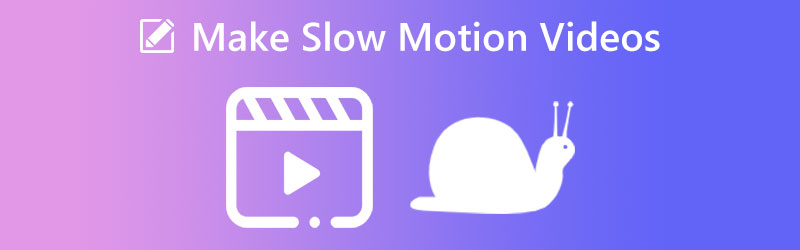
- Parte 1. O que é câmera lenta e quando você pode usá-lo?
- Parte 2. Como fazer um vídeo em câmera lenta
- Parte 3. Perguntas frequentes sobre como fazer vídeos em câmera lenta
Parte 1. O que é câmera lenta e quando você pode usá-lo?
A arte de fazer filmes que cria a ilusão de que a passagem do tempo foi retardada é conhecida como videografia em câmera lenta. Câmeras de alta velocidade e software que podem reproduzir as imagens em uma taxa regular, como 30 quadros por segundo, são necessários para coletar o filme em câmera lenta. Você também pode usar imagens em câmera lenta na pós-produção. Para obter o efeito desejado de câmera lenta, você deve filmar cada quadro em uma taxa de quadros muito mais alta do que a que será reproduzida no final. Indica que o vídeo parece estar a um ritmo de caracol quando é reproduzido na velocidade padrão. A reprodução de filmes gravados rotineiramente em um ritmo reduzido é o método pelo qual você pode gerar efeitos de câmera lenta.
Veja a seguir alguns exemplos de situações em que você pode achar útil usar o efeito de câmera lenta em um de seus vídeos:
1. Se você quiser criar um suspense
À medida que o público antecipa o momento culminante da ação, o uso do filme em câmera lenta pode ajudar a aumentar sua sensação de antecipação. Se os eventos transcorressem no ritmo típico, o público não estaria tão motivado a prestar atenção ao filme como estaria se ele aumentasse gradualmente a tensão.
2. Se você quer atrair a atenção das pessoas
A expectativa começa a crescer quando o filme desacelera no momento apropriado e acelera em outros lugares. Suponha que você saiba como escolher o ritmo do seu filme em câmera lenta de forma eficaz. Nesse caso, você pode atrair o interesse de seu público e manter sua atenção no vídeo por um período mais longo, dando a eles a pergunta 'O que acontecerá a seguir?' sensação.
3. Se você quiser uma imagem mais clara do que aconteceu
Ao assistir a eventos de ritmo acelerado, como eventos esportivos, o espectador pode identificar ocorrências. Eles teriam perdido se o vídeo estivesse sendo reproduzido na velocidade média. É quando você diminui os quadros por segundo. É porque diminuir os quadros por segundo permite que o espectador veja mais do que está acontecendo na cena.
4. Para chamar a atenção para a luz
Suponha que o vídeo seja exibido no ambiente certo com a iluminação adequada. Nesse caso, você pode trazer à atenção do espectador certos aspectos do filme nos quais deseja que os espectadores se concentrem. A iluminação tem o potencial de fornecer ao filme uma atmosfera de efeitos quase especiais, o que contribui para proporcionar aos espectadores uma experiência de visualização aprimorada.
Parte 2. Como fazer um vídeo em câmera lenta
1. Vidmore Video Converter
Para transformar a velocidade normal em câmera lenta, você pode usar Vidmore Video Converter, que tem potencial para ser o gerador de vídeo em câmera lenta mais potente. Além disso, você pode utilizá-lo para avançar rapidamente em seus filmes. É um programa simples de pegar e usar, e torna a edição de vídeos rápida e direta. Além disso, permite ajustar até a qualidade do vídeo de várias maneiras. Como resultado, você não precisa se preocupar com a possibilidade de reduzir a qualidade de alguma forma. Além disso, você tem a opção de aplicar vários efeitos de edição à sua filmagem antes de aplicar o efeito de câmera lenta a ela. Os processos de aparar, cortar, combinar e aplicar filtros são alguns exemplos disso.
Adicionar a ilusão de câmera lenta à sua área de trabalho pode ser feito com os seguintes procedimentos simples.
Passo 1: Baixe o Vidmore Video Controller quando o tiver obtido. Tenha o cuidado de clicar no botão que corresponde à ação que deseja realizar no seu dispositivo. Iniciar o programa em seu computador Windows ou Mac depois de baixado e instalado permite que você inicie o processo de criação de vídeos.
Em seguida, prossiga para o Caixa de ferramentas e encontre o Controlador de velocidade de vídeo. Ao tocar no controlador de velocidade de vídeo, pressione o botão Mais ícone e envie seu vídeo.
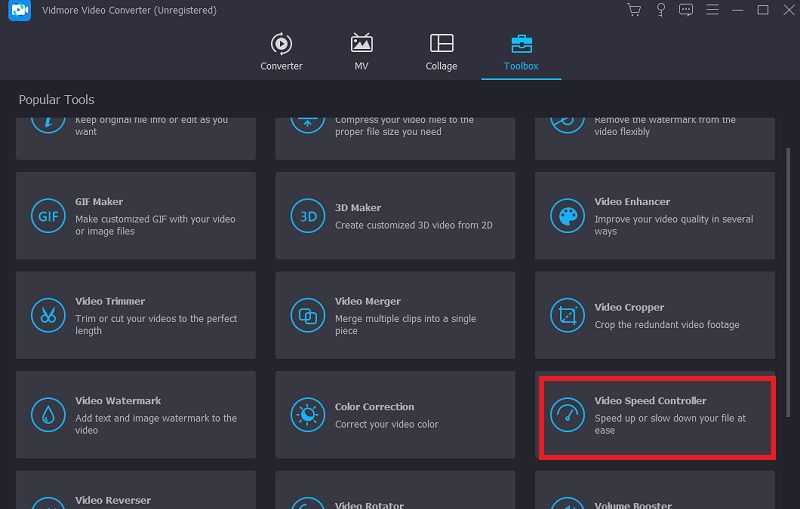
Passo 2: Depois de enviar seu vídeo, você verá um menu suspenso com oito velocidades de reprodução diferentes. Você pode usar as opções à esquerda se quiser levar seu filme em um ritmo mais tranquilo.
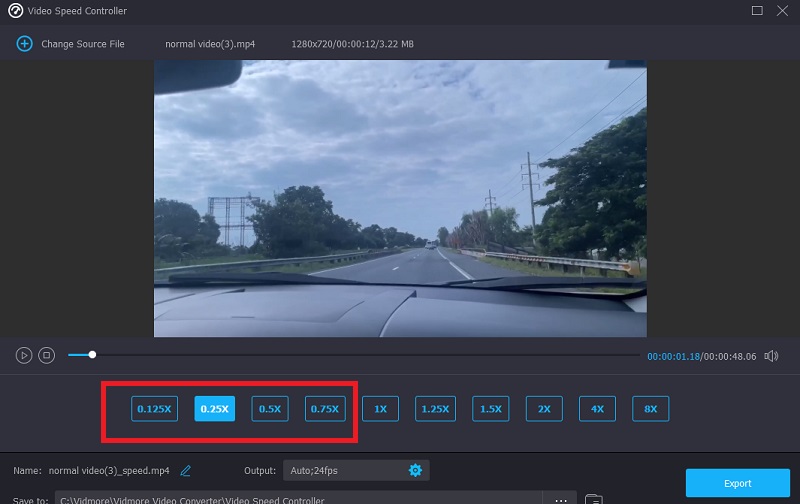
Você também pode editar a qualidade do seu vídeo, pois esta opção está disponível. Você pode melhorar a qualidade do vídeo melhorando a taxa de quadros, a resolução e várias outras configurações usando o Configurações botão na metade inferior da janela. Depois de terminar, você deve clicar no botão Está bem botão.
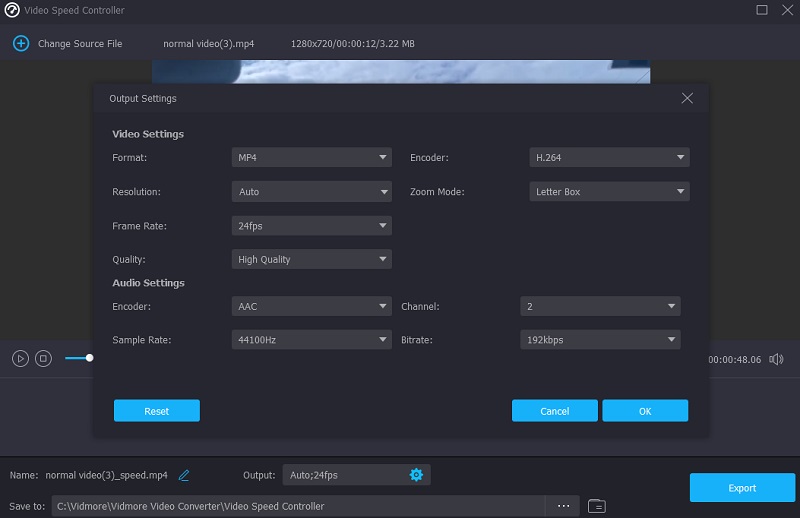
Etapa 3: Clique no Exportar opção para salvar permanentemente as alterações em seu computador.
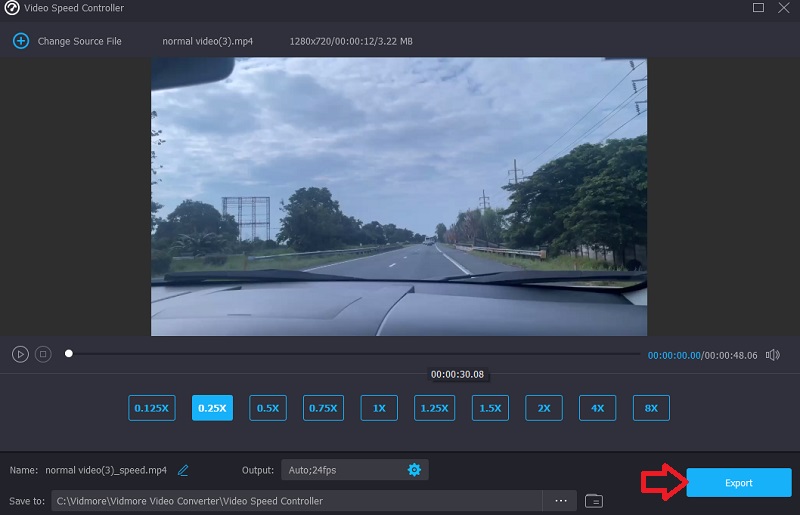
2. Clideo
Você pode procurar uma ferramenta que possa usar online se não quiser nenhum software no seu dispositivo. O Clideo Speed Changer é uma dessas opções. É um aplicativo da web sofisticado que pode editar filmes e permite que os usuários modifiquem o ritmo em que os filmes são reproduzidos enquanto os visualizam online. Você pode alterar o ritmo de reprodução do vídeo para que ele viaje mais rápido ou mais rápido do que quando você o viu pela primeira vez. Esta funcionalidade será disponibilizada para você em um curto período de tempo. Você pode fazer isso deslizando o controle deslizante na parte inferior da tela, para cima ou para baixo. Você pode arrastar o controle deslizante para atingir a velocidade potencial mais alta ou selecionar um dos seis níveis relacionados às alternativas selecionadas com mais frequência no menu suspenso. Ele virá com uma marca d'água que pode ser vista. Além disso, certifique-se de ter uma conexão de internet confiável.
Passo 1: Para ajustar a velocidade de reprodução de um vídeo em seu navegador, visite o site do Clideo. Em seguida, escolha o arquivo do seu computador, armazenamento externo, Google Drive ou Dropbox que você deseja importar.
Passo 2: Por favor, seja paciente conosco enquanto isso é carregado. Depois disso, você pode escolher seu próprio ritmo para seguir em frente.
Etapa 3: Selecione o efeito de velocidade desejado e, em seguida, use o Exportar botão para salvar o filme em seu smartphone.
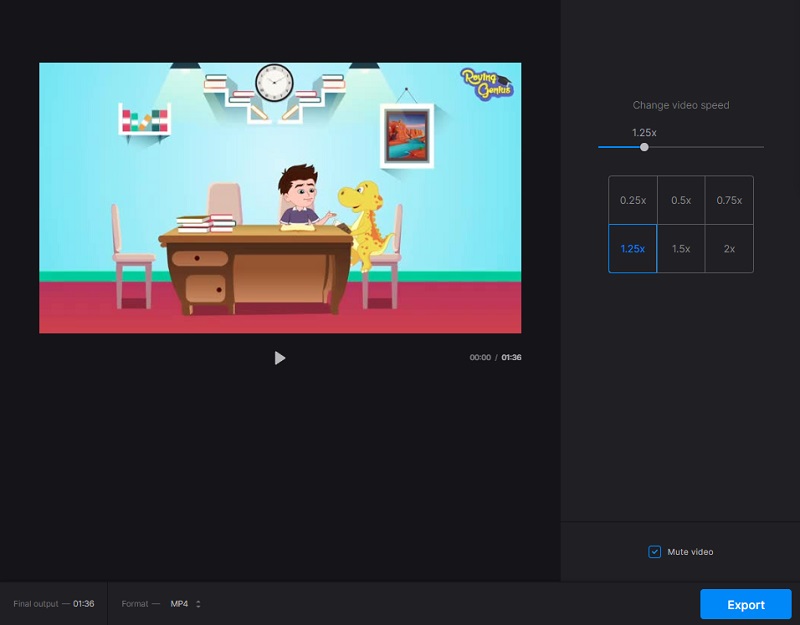
3. ClipChamp
Suponha que você não tenha acesso a um computador desktop ou queira realizar sua edição de vídeo em tempo real. Nesse caso, o aplicativo iOS gratuito que a Clipchamp oferece simplifica a produção de filmes em câmera lenta. Ele vem equipado com uma infinidade de ferramentas de edição e modelos que estão apenas esperando para serem usados. Vamos ver como fazer um vídeo no iPhone, desacelerar e reproduzi-lo.
Passo 1: Localize o aplicativo Clipchamp no seu iPhone, toque nele para iniciá-lo e insira suas informações de login. A página inicial do seu editor será aberta automaticamente. Crie um novo vídeo tocando no Mais sinal. Você pode enviar seu videoclipe ou gravar um vídeo diretamente do aplicativo. Ao tocar no Selecione o vídeo botão, escolha o vídeo que deseja adicionar de sua câmera, arquivos ou vídeo de estoque. Depois de escolher o vídeo, toque no Próximo botão.
Passo 2: Basta tocar em qualquer lugar na linha do tempo para exibir as opções de edição. Clique na guia rotulada Rapidez. Você pode ajustar o ritmo do seu filme arrastando o mouse para a esquerda ou para a direita. Quanto menor o número, ele aplicará o efeito de câmera lenta do seu filme. Quando terminar de editar, toque no botão Concluído.
Etapa 3: Vá para o canto superior direito da tela e escolha o Exportar opção. Você pode salvar seu vídeo em resolução 480p, 720p ou 1080p. Ele salvará seu vídeo no seu iPhone de maneira automatizada.
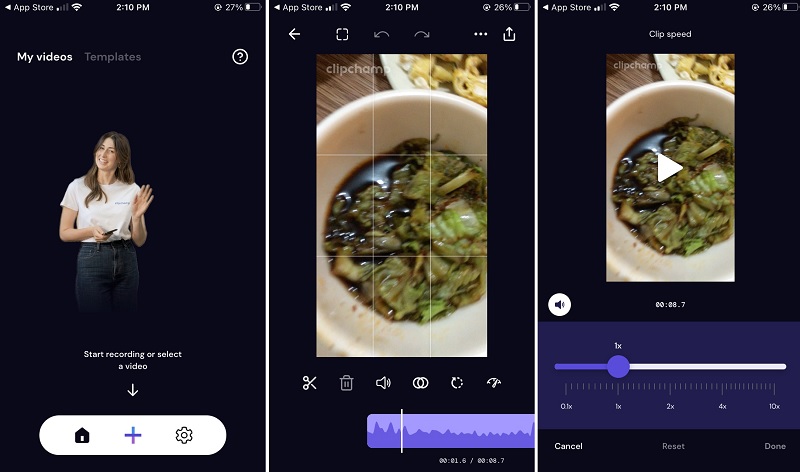
Parte 3. Perguntas frequentes sobre como fazer vídeos em câmera lenta
Você também pode diminuir o som?
Sim. Se o seu videoclipe contiver som, o som também ficará mais lento quando você o reproduzir novamente em câmera lenta. Suponha que você não queira fazer nenhuma alteração no som do seu clipe. Nesse caso, você pode facilmente separar a faixa de áudio do vídeo e fazer alterações no vídeo.
Para quais tipos de vídeos a câmera lenta é melhor?
Todos os estilos de vídeo são bons para quem quer fazer vídeos em câmera lenta. Você pode escolher tudo, desde esportes radicais a vídeos instrutivos de culinária, imagens de animais de estimação, crianças e ocasiões especiais até anúncios.
O iPhone suporta gravação de vídeo em câmera lenta?
Localize o aplicativo da câmera no seu iPhone e inicie-o. O próximo passo é localizar a opção Slow-mo localizada acima do gatilho. Depois de terminar, você pode começar a gravar um filme em câmera lenta pressionando o botão do obturador em sua câmera.
Conclusões
Criando um vídeo em câmera lenta agora ficou mais fácil! Acabe com aquelas câmeras que precisam de muita manutenção, pois tudo o que você precisa são programas específicos e softwares de alta qualidade, mas com um desempenho fantástico. Precisa de um controlador de velocidade de vídeo de boa qualidade e compatível com Mac e Windows. Ajudaria se você não largasse o Vidmore Video Converter.


